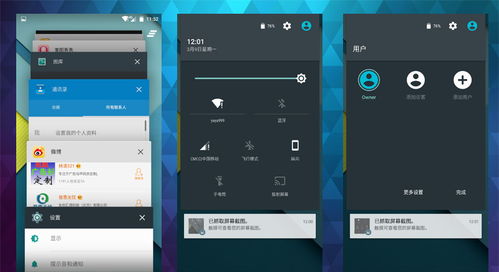u盘被系统禁用,系统禁用解决方案全解析
时间:2025-01-22 来源:网络 人气:
哎呀呀,亲爱的电脑小伙伴们,你们有没有遇到过这样的尴尬情况:U盘插进电脑,却像被施了魔法一样,怎么也找不到它的踪影?别急,今天就来给你揭秘U盘被系统禁用的神秘面纱,让你轻松解锁,重获U盘自由!
一、U盘被系统禁用,原来是这些原因在作怪

1. 误操作:这可是最常见的原因了。有时候,我们在电脑上乱点一气,不小心就触发了禁用U盘的设置。
2. 安全设置:为了保护电脑中的数据安全,有些电脑系统会默认禁用U盘,防止恶意软件或病毒通过U盘入侵。
3. 系统故障:有时候,电脑系统出现故障,也会导致U盘被禁用。
4. 硬件问题:U盘本身出现故障,比如接触不良、损坏等,也可能导致被系统禁用。
二、U盘被系统禁用,怎么办?让我来教你几招!

1. 启用U盘:
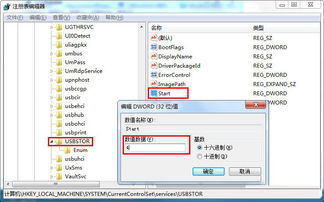
- 方法一:打开“控制面板”,找到“系统和安全”,点击“管理工具”,然后点击“服务”。在服务列表中找到“Storage Service”,右键点击,选择“启动”。
- 方法二:打开“设备管理器”,找到“通用串行总线控制器”,右键点击禁用的U盘,选择“启用设备”。
2. 修改注册表:
- 打开“运行”,输入“regedit”,打开注册表编辑器。
- 找到“HKEY_LOCAL_MACHINE\\SYSTEM\\CurrentControlSet\\Services\\USBSTOR”,在右侧找到“Start”键,将其值修改为“3”。
3. 修改组策略:
- 打开“运行”,输入“gpedit.msc”,打开组策略编辑器。
- 找到“计算机配置”->“管理模板”->“系统”->“可移动存储访问”,双击“可移动磁盘:拒绝读取权限”,将其设置为“已禁用”。
4. 使用第三方工具:
- 如果以上方法都无法解决问题,可以尝试使用第三方工具,如“U盘检测与修复工具Ufix II”、“USB根目录修复工具USBFix”等。
三、U盘被系统禁用,预防措施要牢记
1. 定期检查U盘:定期检查U盘是否正常工作,发现问题及时解决。
2. 备份重要数据:将重要数据备份到其他存储设备,以防U盘损坏或被禁用。
3. 安装杀毒软件:安装杀毒软件,定期扫描电脑,防止病毒感染。
4. 不要随意下载不明软件:不要随意下载不明软件,以免感染病毒。
亲爱的电脑小伙伴们,现在你学会了解锁U盘被系统禁用的方法了吗?赶快试试吧,让你的U盘重获自由,畅享数据传输的乐趣吧!记得分享给你的朋友们哦!
相关推荐
教程资讯
教程资讯排行